Hogyan tekintheti meg az információkat - pfr
A kiküldött jelentések mentéséhez a következőket kell tennie:
1. A Contour Extern rendszerben menjen a "FIU" menü> "Elküldött jelentések" menüpontra.
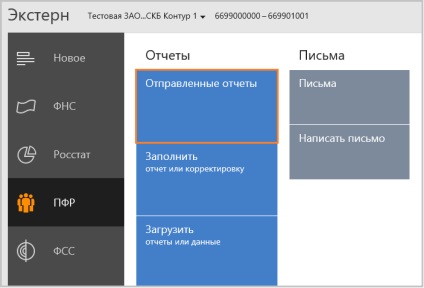
2. Nyissa meg az oldalat a dokumentumáramlattal, ha rákattint a jelentés címére mutató linkre.
3. Az információs fájlok mentéséhez kattintson a "Minden dokumentum és aláírás mentése" gombra. Ezután válassza ki a mappát a dokumentumok mentéséhez, majd kattintson az "OK" gombra.
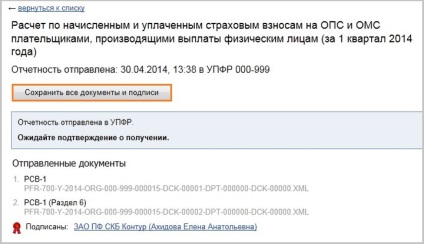
A nyugdíjpénztárakba továbbított információk fájljait xml formában alakítják ki. Megnyithatók az Internet Explorer vagy a jegyzettömb segítségével.
A "FIU" szolgáltatásban nincs lehetőség az elküldött információk kinyomtatására. A nyomtatott jelentési formák létrehozásának képességét a programban kell végrehajtani, amelyben elkészültek.
1. Nyissa meg a "FIU" menüt> "Töltse ki a jelentést vagy a beállítást.
2. A megnyíló ablakban válassza ki a kívánt szervezetet.
3. Lépjen a "Fájl archívum" fülre.
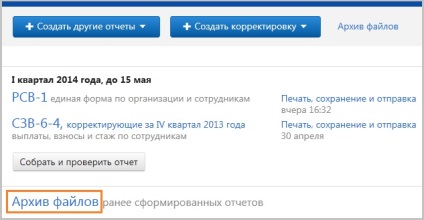
4. Válassza ki azt az időszakot, amikor az adatokat generálta.
5. Kattintson a jelentésben szereplő linkre, és kattintson a "Nyomtatott formanyomtatvány készítése" linkre a szükséges köteg előtt. Várja meg a folyamat végét, és kattintson a "Nyomtatott űrlap letöltése" linkre. Szükség esetén - a "Mentés" a csomóponttal vagy az "Összes jelentésfájl mentése" lehetőséggel, az adatok xml formátumban kerülnek mentésre.
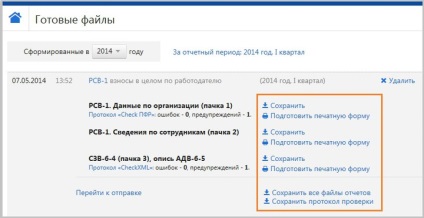
A Körvonalon válassza ki a "FIU"> "Elküldött jelentések" menüt, és nyissa meg a dokumentumáramlást a jelentés nevére kattintva.
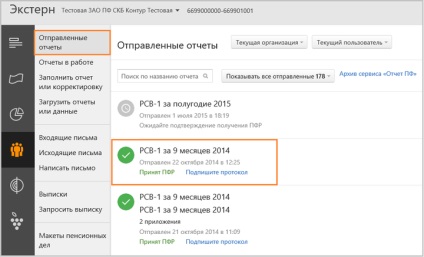
Ezután a megnyitott ablakban menteni kell a jelentést xml formátumban, ki kell választania.
- Ha a jelentést pdf formátumban kell elmenteni, kattintson a gombra;
- Ha a jelentés több csomagot is tartalmaz, kattintson az "Összes jelentésfájl mentése" linkre, majd a jelentés archívuma az összes xml formátumú fájllal mentésre kerül;
- Ha meg szeretné menteni az egész munkafolyamatot, kattintson a "Minden dokumentum és aláírás mentése" linkre.
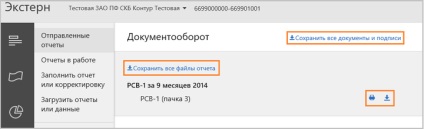
Ha el szeretné menteni / kinyomtatni egy jelentést, amelyet az új kezelőfelület bekapcsolása előtt hoztak létre, válassza ki a "Szervizarchívum" PF jelentés "az" Elküldött jelentések "linket.
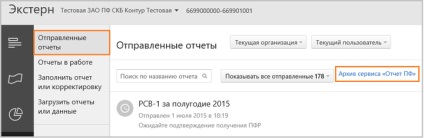
Hasznos volt az információ?